移动端rem自适应与pc端rem自适应
在还原设计稿稿时,对于展示型的页面,设计稿间距都是固定的px,那我们实现时,如果全部都用pixel(px)写死就会存在某些分辨率下显示比较差的问题。用百分比也可以,但你需要自己手动计算,现在一般比较好的方法是在合适的地方使用rem,他可以自动转换。
先来复习下css rem的概念。在css中有以下几种相对长度单位
- em表示相对当前父元素字体大小的倍数
- rem表示相对根元素(html)字体的倍数。
- %百分比如果是font-size挂钩的是父元素的font-size的百分比,如果是width,挂钩的是元素包含块的宽度
- vh viewport视口高度,一般height可以设置为 html {min-height:100vh}
- vw 视口宽度(1vw = 1%)。不过一般默认宽度就是100%,宽度用百分比多。高度是由于默认高度不是100%,如果需要表示全屏,使用100vh会比较方便。
举个例子:
设计稿尺寸是 750 * 1334,假设某个图片距离顶部是100px,且需要根据屏幕尺寸自动调整间距,那么我们将 margin-top 设置为 1rem 即可。如果是 45px,设置为 0.45rem。
为了好还原UI图,1rem通常设计为100px。rem是相对于html元素font-size来计算的,我们可以通过动态的改变html元素的fontSize,来实现响应式布局
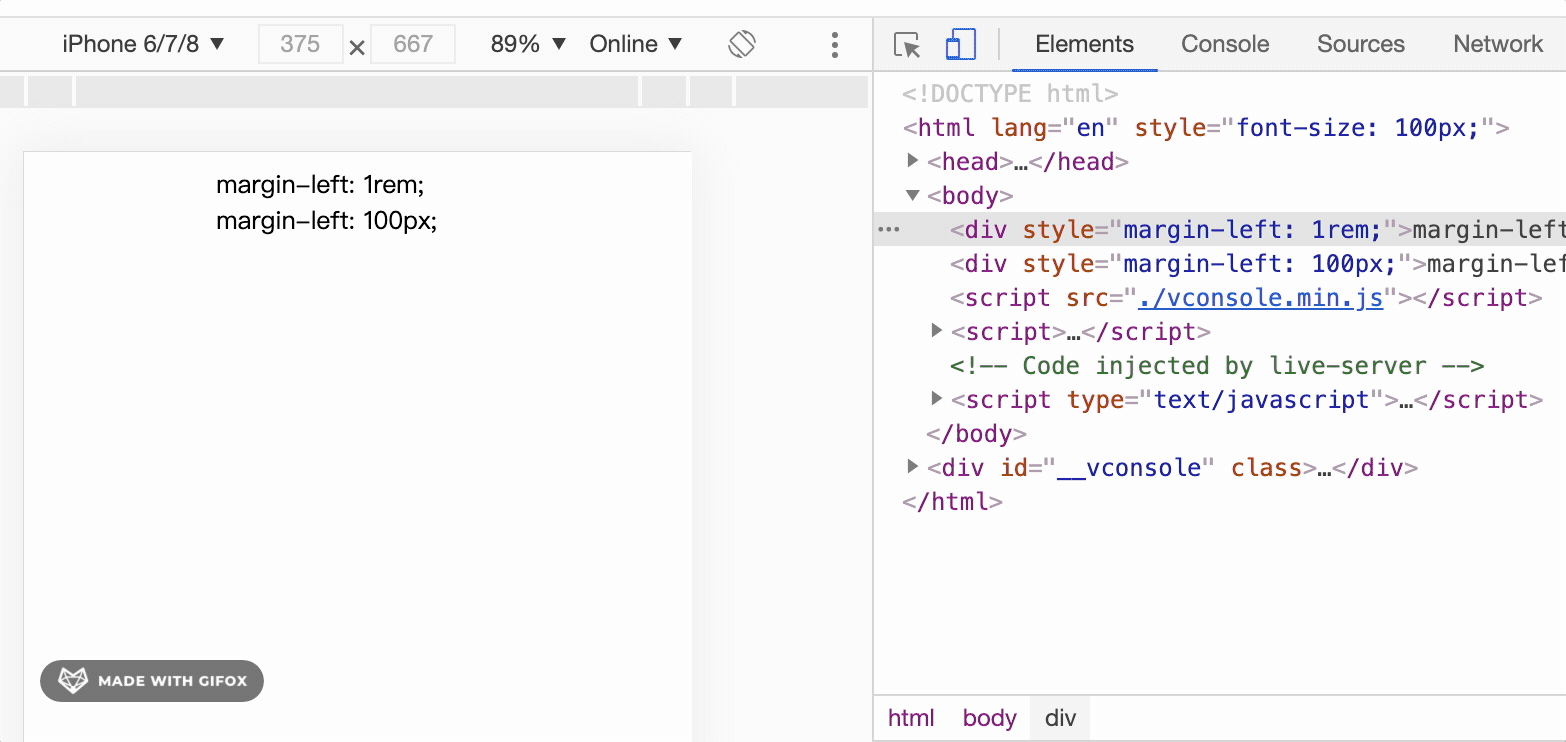
移动端rem自适应
获取当前浏览器窗口宽高 document.documentElement.clientHeight * document.documentElement.clientWidth
| 机型 | 屏幕尺寸 | window.devicePixelRatio |
|---|---|---|
| iPhone 5/SE | 320 * 568 | 2 |
| iPhone 6/7/8 | 375 * 667 | 2 |
| iPhone 6/7/8 Plus | 414 * 736 | 3 |
| iPhone X | 375 * 812 | 3 |
| iPhone XR | 414 * 896 | 2 |
| iPhone XS Max | 414 * 896 | 3 |
| iPad | 768 * 1024 | 2 |
| iPad pro 10.5-inch | 834 * 1112 | 2 |
| iPad pro 12.9-inch | 1024 * 1366 | 2 |
假设标准设计图尺寸为750 * xx(iphone 6/7/8 或 iphone X全面屏),以100为基准。
<!DOCTYPE html>
<html lang="en">
<head>
<meta charset="UTF-8">
<meta name="viewport" content="width=device-width, initial-scale=1.0">
<title>Document</title>
<style>
body {
font-size: 14px;
}
</style>
</head>
<body>
<div style="margin-left: 1rem;">margin-left: 1rem;</div>
<div style="margin-left: 100px;">margin-left: 100px;</div>
<script src="./vconsole.min.js"></script>
<script>
var vConsole = new VConsole();
initRem()
function initRem() {
let html = document.documentElement
let resizeEventName = 'orientationchange' in window ? 'orientationchange' : 'resize'
let recalc = () => {
console.log('recalc', html);
let w = html.clientWidth < 320 ? 320 : html.clientWidth
let fontSize = w > 750 ? 200 : ((w / 375) * 100) // iPhone8 w为375
html.style.fontSize = fontSize + 'px'
}
recalc()
document.addEventListener('DOMContentLoaded', recalc, false)
window.addEventListener(resizeEventName, recalc, false)
}
</script>
</body>
</html>
参考:
pc样式自适应rem
pc端如果做官网、展示类的UI,就需要使用rem了。相对移动端,pc端只需要改下设计稿宽度与最小宽度值
<!DOCTYPE html>
<html lang="en">
<head>
<meta charset="UTF-8">
<meta name="viewport" content="width=device-width, initial-scale=1.0">
<title>Document</title>
<style>
body {
font-size: 14px;
}
</style>
</head>
<body>
<div style="margin-left: 1rem;">margin-left: 1rem;</div>
<div style="margin-left: 100px;">margin-left: 100px;</div>
<script>
initRem()
function initRem() {
const recalc = () => {
console.log('resize')
let designSize = 1920
let minWidth = 520
let html = document.documentElement
let w = html.clientWidth < minWidth ? minWidth : html.clientWidth
let rem = (w / designSize) * 100
html.style.fontSize = `${rem}px` // 会影响所有页面
}
recalc()
// 窗口变更后,变更rem
window.addEventListener('resize', recalc)
}
</script>
</body>
</html>
效果如下
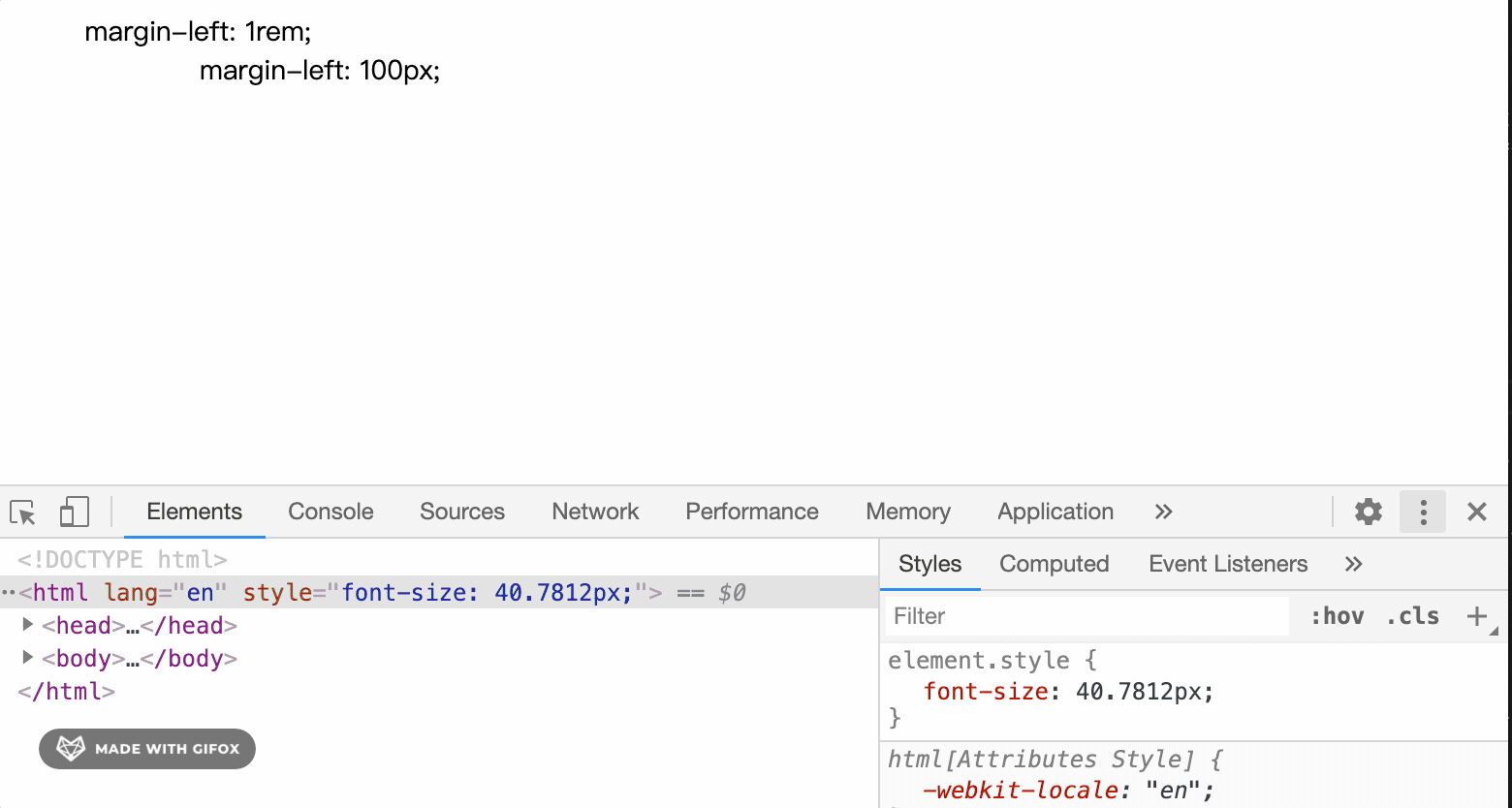
如果是在vue的单个文件中使用,示例如下
export default {
created() {
const recalc = () => {
let designSize = 1920
let minWidth = 1280 // 截gif图时为了好看效果,这里设置成了520,最小宽度
let html = document.documentElement
let w = html.clientWidth < minWidth ? minWidth : html.clientWidth
let rem = ( w / designSize) * 100
this.rem = rem // 当前页面 使用时宽高使用 this.rem * (设计稿标记尺寸/100)
// html.style.fontSize = `${rem}px` // 会影响所有页面
}
this.recalc = recalc
recalc()
// 窗口变更后,变更rem
window.addEventListener('resize', recalc)
},
// 组件销毁时移除resize事件的recalc
beforeDestroy() {
window.removeEventListener('resize', this.recalc, false)
}
}
这里就凸显出 window.addEventListener('resize') 相对于 window.onresize 的优势,假设项目很大,其他代码已经监听了window.onresize如果你再用window.onresize可能会覆盖原来的方法,要特别小心,而window.addEventListener就不用担心这个问题,你只需要注意remove的时候,只移除你自己的监听函数即可。